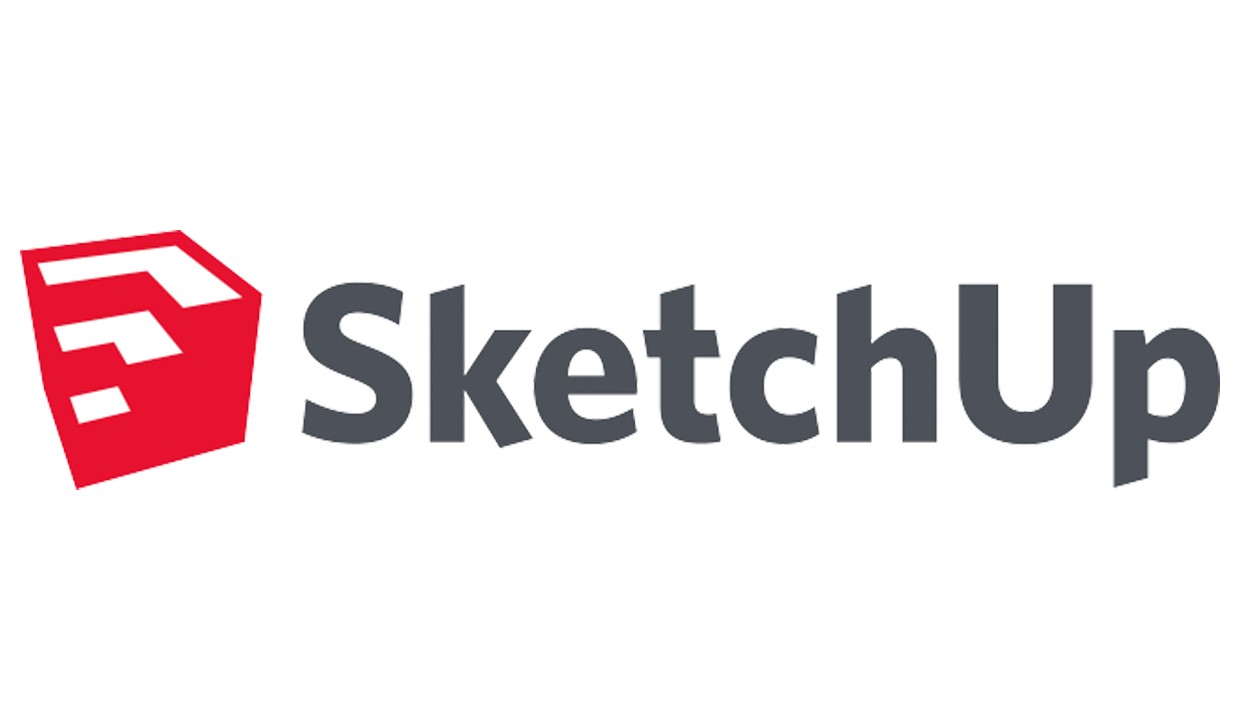
SketchUp est un outil puissant et polyvalent utilisé principalement pour la modélisation 3D, et les fonctionnalités de ses composants dynamiques ouvrent la porte à des conceptions interactives et paramétriques.
Dans cet article, nous allons explorer en détail comment maîtriser les composants dynamiques dans SketchUp, de la création de base à des astuces avancées et des exemples pratiques.
What is SketchUp software and what is it used for?
SketchUp, developed by Trimble, is a versatile 3D modeling software that has established itself as one of the most accessible and intuitive tools on the market.
Originally launched by the startup Last Software in 2000 and then acquired by Google in 2006, SketchUp is now used in a multitude of fields , from architecture to product design, including urban planning and video games.
It is a 3D modeling software used to create three-dimensional visual representations of concepts, ideas, products or environments.
What are dynamic components in SketchUp?
Dynamic components in SketchUp are interactive 3D elements that go beyond simple static representation.
Unlike static components, dynamic components have the ability to react to changes and adjust their appearance or behavior based on user-defined parameters.
They offer an additional dimension to modeling by allowing the creation of parametric, interactive and configurable models.
Here are some key points about dynamic components in SketchUp :
Parametric properties: Dynamic components can have parametric properties that allow you to define specific dimensions or characteristics. For example, you can define the width, height, or other properties of a component based on numeric parameters.
Interactivity: Dynamic components can respond to user interactions. This can include scaling, rotating, changing the visibility of certain parts of the component, etc. These interactions make it easier to explore different configurations within a model.
Dynamic attributes: Dynamic components can be associated with dynamic attributes that allow you to define relationships between different parts of the model. These attributes can be used to create complex mathematical formulas, making dynamic components extremely flexible.
Customizing user interfaces: User interfaces can be added to dynamic components, allowing users to modify the component’s settings in a user-friendly way. These interfaces can include sliders, buttons, and other interactive elements.
Using Ruby Scripts: Advanced users can extend the functionality of dynamic components by using Ruby scripts. This provides an additional level of customization and automation of actions within dynamic components.
Dynamic Components Library: SketchUp offers an online library of dynamic components created by the user community. This allows users to share and download ready-to-use dynamic components, speeding up the design process.
Reduced design time: By using dynamic components, designers can significantly reduce the time required to create repetitive models or modify existing designs by simply adjusting parameters.
In summary, SketchUp’s dynamic components are a powerful feature that adds interactivity and flexibility to 3D models, making it easier to create complex designs and efficiently manage variable parameters.
Comment créer et utiliser les composants dynamiques dans SketchUp ?
Dans SketchUp, les composants dynamiques sont des objets 3D qui peuvent être configurés pour changer de forme, de taille ou d’attributs en réponse à des paramètres spécifiés par l’utilisateur.
À noter que l’utilisation des composants dynamiques dans SketchUp peut considérablement améliorer votre flux de travail et la flexibilité de vos modèles 3D.
Voici comment créer et utiliser des composants dynamiques dans SketchUp :
Création d’un composant dynamique :
- Lancez SketchUp sur votre ordinateur.
- Créez un modèle 3D de base : Vous pouvez utiliser les outils de dessin de SketchUp.
- Sélectionnez le modèle que vous souhaitez convertir en composant dynamique : Vous pouvez utiliser l’outil de sélection (sélectionnez tout avec le raccourci clavier Ctrl + A ou Cmd + A sur Mac).
- Créez un composant : Cliquez avec le bouton droit sur la sélection, puis choisissez « Faire un composant » dans le menu contextuel.
- Donnez un nom à votre composant : Assurez-vous de cocher l’option « Dynamique ».
- Ouvrez le menu Composant dynamique : Double-cliquez sur le composant pour l’ouvrir en édition. Vous verrez alors le menu « Composant dynamique » en bas de la fenêtre SketchUp.
- Ajoutez des paramètres : Vous pouvez ajouter des paramètres dans le menu Composant dynamique, comme des longueurs, des angles, ou d’autres caractéristiques qui peuvent être modifiées dynamiquement. Ces paramètres peuvent être liés à des dimensions du modèle.
- Créez des scénarios : Ajoutez des scénarios pour définir différentes configurations du composant en fonction des valeurs des paramètres. Par exemple, vous pouvez créer un scénario pour une boîte agrandie et un autre pour une boîte réduite.
Utilisation d’un composant dynamique :
- Placez votre modèle principal : Placez votre composant dynamique en cliquant simplement sur l’emplacement souhaité.
- Paramétrez le composant : Cliquez avec le bouton droit de la souris sur le composant, puis choisissez « Composant dynamique » > « Paramètres ». La boîte de dialogue des paramètres s’affiche et vous permet d’ajuster les paramètres pour voir le composant changer en temps réel.
- Ajoutez des animations à votre composant dynamique : Activez-les pour voir le composant changer de manière automatique.
- Copiez et dupliquez : Copiez et dupliquez le composant dynamique dans votre modèle et chaque instance peut avoir des paramètres différents.
- Exportez votre modèle : Lorsque vous exportez votre modèle, assurez-vous que l’option « Inclure les composants dynamiques » est activée afin de préserver la fonctionnalité dynamique.
En suivant ces étapes, vous serez en mesure de créer et d’utiliser des composants dynamiques dans SketchUp, ce qui apportera plus de souplesse et d’interactivité accrue à vos modèles 3D.
Comment maîtriser les composants dynamiques dans SketchUp ?
La maîtrise des composants dynamiques dans SketchUp nécessite une compréhension approfondie des fonctions et des techniques avancées.
Voici un guide détaillé qui vous permettra d’acquérir une maîtrise plus complète des composants dynamiques dans SketchUp :
Comprendre les bases des composants :
- Différenciation statique/dynamique : Comprenez la différence entre les composants statiques et dynamiques. Les composants dynamiques permettent des modifications paramétriques.
- Utilisation des axes : Apprenez à placer correctement les axes des composants pour faciliter les transformations.
- Exploration des attributs : Familiarisez-vous avec les différents attributs disponibles, tels que la taille, la visibilité et la copie.
Création de Composants Dynamiques de Base :
- Modélisation paramétrique : Créez un composant dynamique simple en ajoutant des paramètres de taille. Apprenez à utiliser l’outil « Échelle » pour modifier dynamiquement les dimensions.
- Paramètres de visibilité : Expérimentez avec les paramètres de visibilité pour contrôler la visibilité des sous-composants en fonction d’actions spécifiques.
Approfondissement des fonctionnalités :
- Utilisation de Formules : Explorez l’utilisation de formules pour des dimensions dynamiques. Par exemple, lier la largeur et la hauteur d’un composant.
- Scripts Ruby : Pour une personnalisation avancée, découvrez l’utilisation de scripts Ruby pour automatiser des actions ou ajouter des fonctionnalités spécifiques.
- Interfaces Utilisateur (UI) : Apprenez à créer des interfaces utilisateur pour rendre l’expérience utilisateur plus conviviale en ajoutant des contrôles interactifs.
Exemples pratiques :
- Porte paramétrique : Créez un exemple pratique en modélisant une porte paramétrique qui peut être adaptée en taille, en style et en orientation.
- Meuble configurable : Conception d’un meuble avec des options configurables, telles que le nombre d’étagères, la couleur, etc.
Gestion avancée :
- Optimisation des performances : Apprenez à optimiser vos composants dynamiques pour améliorer les performances de votre modèle.
- Gestion de la Bibliothèque : Organisez votre bibliothèque de composants dynamiques pour un accès facile aux modèles réutilisables.
Résolution de problèmes courants :
- Débogage des scripts Ruby : En cas d’erreur, apprenez à déboguer les scripts Ruby pour assurer le bon fonctionnement des composants.
- Mises à jour du modèle : Comprenez comment gérer les mises à jour de modèle tout en utilisant des composants dynamiques.
Complexes d’exploration de projets :
- Projets architecturaux : Impliquez-vous dans des projets architecturaux plus complexes en utilisant des composants dynamiques pour modéliser des éléments structurels et des détails architecturaux.
- Projets d’aménagement urbain : Appliquez vos compétences à des projets d’aménagement urbain en modélisant des quartiers entiers avec des composants dynamiques.
En continuant à pratiquer et à explorer ces différentes facettes, vous pourrez maîtriser les composants dynamiques dans SketchUp et les utiliser de manière avancée dans vos projets de modélisation 3D.
Two practical examples to illustrate the use of dynamic components in SketchUp
Example 1: Parametric Gate
Objective: Create a customizable door with adjustable options for size and style.
Creation of the Dynamic Component:
- Model a standard door using basic tools;
- Select the door, right-click and choose « Create Component »;
- Check the « Dynamic » box in the dialog box and add size parameters.
Added Dynamic Size Settings:
- Go to the « Components » window and select your dynamic door.
- Click the « Options » tab and add size settings, such as width and height.
- Use the « Scale » tool to dynamically adjust the door size based on the settings.
Parametric Style Options:
- Add components for handles, panels, etc.
- Use visibility settings to enable or disable different styles of handles, panels, etc.
- Create user interfaces to make the process user-friendly.
Test and adjustment:
- Place the parameterized door in your model.
- Use the interactive controls to adjust the size, handle style, or other settings.
Example 2: Configurable shelf
Objective: Design a shelf that can be configured with varying number of shelves, adjustable dimensions, and color options.
Creation of the Dynamic Component: https://perwiraindonesia.com/
- Model a simple shelf with a basic shelf.
- Create a dynamic component by checking the « Dynamic » box.
- Add size parameters for width, height, and depth.
Variable number of shelves:
- Add a parameter for the number of shelves.
- Use multiple copies to represent the different shelves.
- Use the visibility settings to enable or disable shelves based on the number selected.
Parametric color options:
- Add colored components for each shelf.
- Use the visibility settings to change the color of the shelves.
- Create user interfaces for choosing colors.
Testing and customization:
- Place the shelf in your model.
- Use the controls to adjust the number of shelves, dimensions, and colors.
These two examples will help you understand how dynamic components can be used to create parametric and configurable 3D models in SketchUp.
You will then be able to apply these concepts to other, more complex projects, using your creativity and the skills you have just acquired.
Formation personnalisée SketchUp : une meilleure idée de maîtriser le logiciel
Investir dans une formation personnalisée sur SketchUp vous permet de mieux comprendre les fonctionnalités de base et avancées de ce logiciel de modélisation 3D, d’acquérir des compétences axées sur les composants dynamiques et des compétences approfondies directement applicables à vos projets.
Suivre des cours particuliers auprès d’un organisme de formation réputé et agréé comme Clic Compétences offre de nombreux avantages qui peuvent être adaptés précisément à vos besoins et à vos objectifs.
Une formation individuelle permet d’adapter le contenu aux compétences que vous souhaitez développer. Ce type de formation vous permet de vous concentrer spécifiquement sur les composants dynamiques, en approfondissant les aspects qui vous intéressent le plus.
Par le biais de la formation que nous vous proposons, vous bénéficierez d’une attention individuelle de la part du formateur, ce qui signifie que vous pouvez poser des questions spécifiques, recevoir des conseils personnalisés et participer activement aux exercices pratiques.
Vous pouvez progresser à votre rythme, en vous concentrant sur des concepts plus complexes ou en accélérant sur ceux que vous maîtrisez déjà. Cela garantit une compréhension approfondie des sujets abordés.
Les cours peuvent être adaptés pour répondre aux objectifs spécifiques que vous avez fixés. Si vous avez un projet particulier en tête, le formateur peut vous aider à l’intégrer dans le cours.
De plus, vous pouvez programmer les sessions de formation en fonction de vos disponibilités, ce qui est particulièrement avantageux si vous avez des contraintes professionnelles ou personnelles.
Vous recevez un retour immédiat sur vos progrès et pouvez ajuster votre apprentissage en temps réel à vos besoins spécifiques.
Une formation personnalisée se concentre directement sur les composants dynamiques, en approfondissant toutes leurs fonctionnalités et en fournissant des conseils pratiques sur la manière de les utiliser efficacement.
Vous pouvez travailler sur des problèmes spécifiques que vous avez rencontrés lors de l’utilisation des composants dynamiques dans vos projets, ce qui permet une résolution proactive des défis rencontrés.
Entre autres, la confidentialité est souvent un avantage dans une formation personnalisée, car vous pouvez discuter librement de vos projets professionnels ou personnels sans craindre de divulguer des informations sensibles.
Nos programmes de formation SketchUp CPF sur mesure vous permettent d’obtenir une certification adaptée à vos besoins comme la certification ICDL, renforçant ainsi la reconnaissance de vos compétences spécifiques.
Vous y êtes presque !
Vous y êtes presque !











